Las pizarras digitales son una herramienta increíblemente útil en el entorno educativo, permitiendo una enseñanza interactiva y dinámica. Configurar una pizarra digital correctamente es esencial para maximizar su potencial. A continuación, te ofrecemos una guía paso a paso para configurar tu pizarra digital para el aula.
1. Elige el Lugar Adecuado
Es importante seleccionar una ubicación adecuada para la pizarra digital. Considera los siguientes aspectos:
- Visibilidad: Coloca la pizarra en un lugar donde todos los estudiantes puedan verla claramente.
- Iluminación: Evita lugares con luz directa del sol para reducir el deslumbramiento y los reflejos.
- Accesibilidad: Asegúrate de que sea accesible tanto para el docente como para los estudiantes.
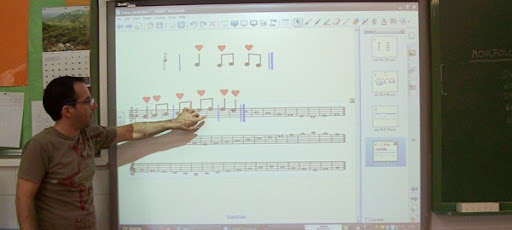
2. Instala la Pizarra Digital
La instalación de la pizarra digital puede variar según el modelo, pero aquí tienes los pasos generales:
- Montaje: Fija la pizarra en la pared siguiendo las instrucciones del fabricante. Asegúrate de que esté a una altura adecuada para los usuarios.
- Conexiones: Conecta la pizarra al ordenador y al proyector. Utiliza los cables necesarios (USB, HDMI, etc.) y asegúrate de que estén bien conectados.
- Calibración: Una vez conectada, enciende el sistema y calibra la pizarra digital siguiendo las instrucciones del software incluido.
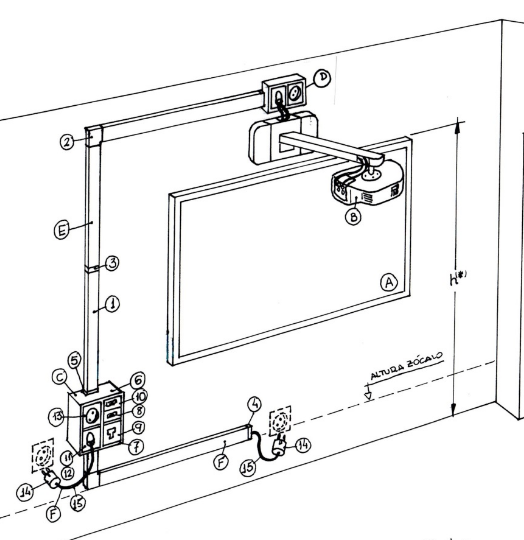
3. Configura el Software
El software de la pizarra digital es crucial para su funcionamiento. Asegúrate de:
- Instalar los controladores: Instala todos los controladores y el software necesario que viene con la pizarra.
- Actualizar el software: Verifica si hay actualizaciones disponibles y mantén el software al día.
- Familiarizarte con las herramientas: Aprende a usar las diferentes herramientas y funciones del software, como la escritura, los dibujos, y la integración de medios.
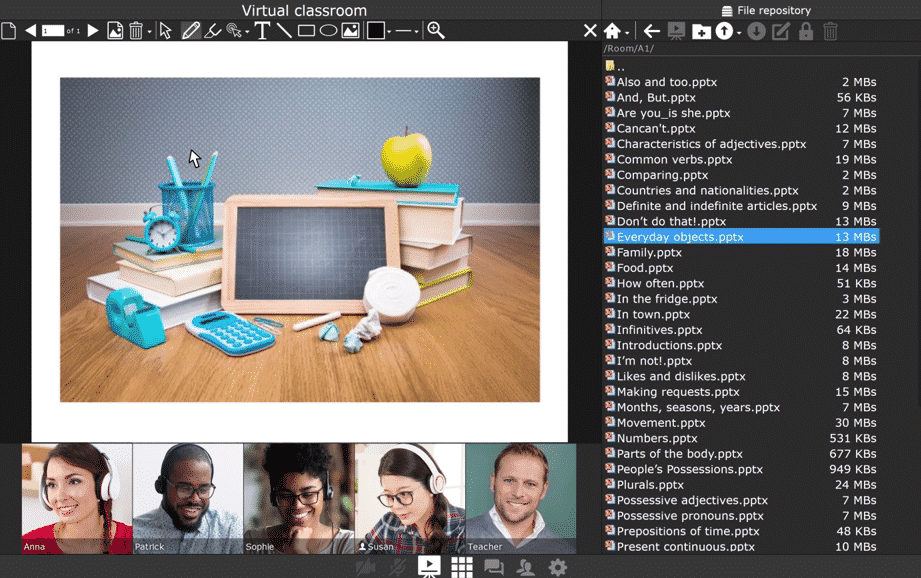
4. Prueba la Pizarra Digital
Antes de usar la pizarra en una clase, realiza pruebas para asegurarte de que todo funcione correctamente:
- Prueba todas las funciones: Asegúrate de que todas las herramientas, como el lápiz y el borrador, funcionen correctamente.
- Proyecta una presentación: Prueba proyectar una presentación para verificar que la calidad de la imagen y el sonido sean óptimas.
- Interacción táctil: Asegúrate de que la pizarra responda bien al toque y al uso de los accesorios.

5. Establece Protocolos de Uso
Para un uso eficaz y seguro de la pizarra digital en el aula, establece algunos protocolos:
- Capacitación: Capacita a los docentes y estudiantes en el uso correcto de la pizarra.
- Cuidados: Establece normas sobre cómo cuidar y mantener la pizarra digital.
- Uso adecuado: Asegúrate de que la pizarra se utilice para fines educativos y no se abuse de su uso.
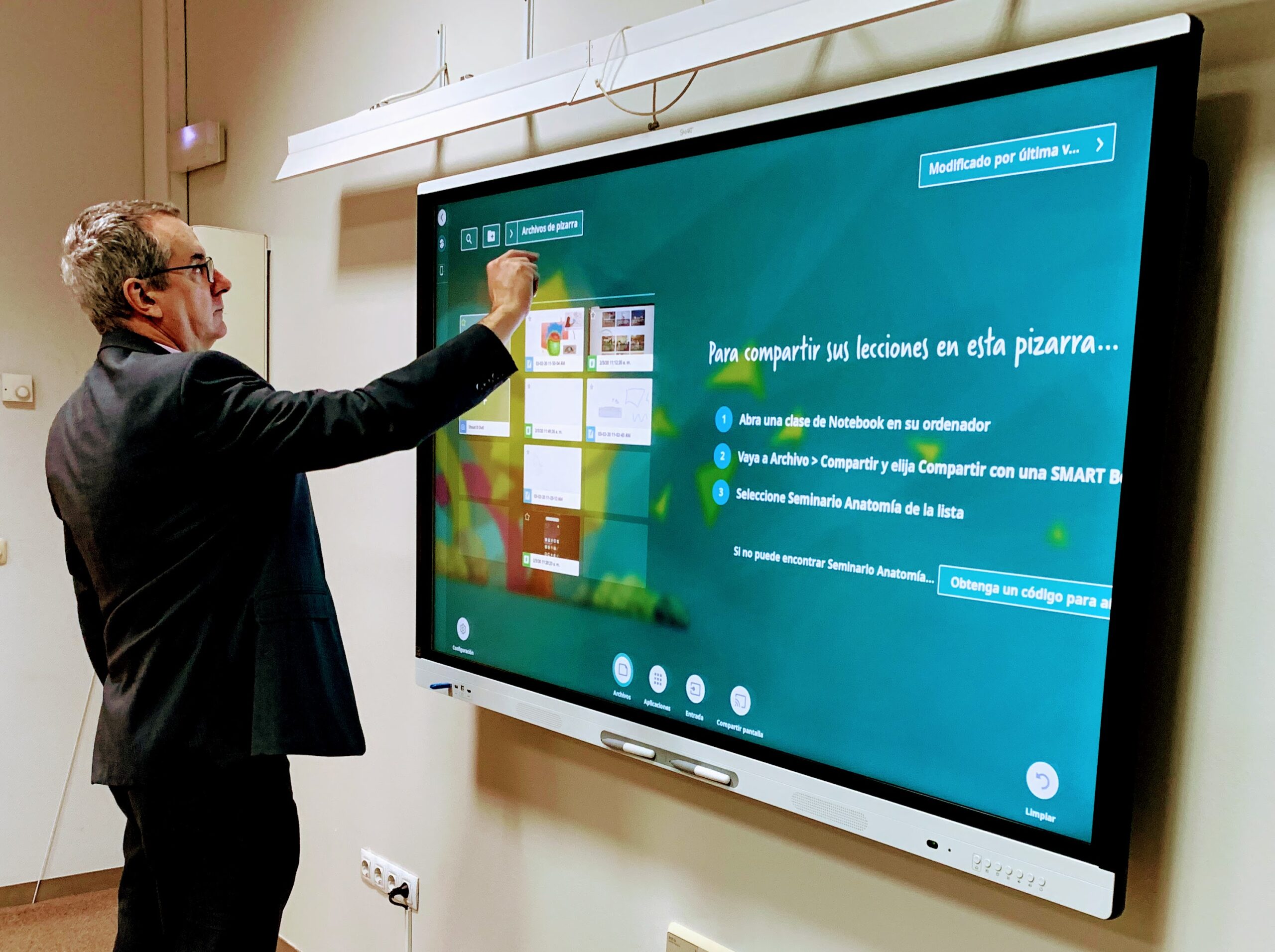
6. Integración en el Plan de Estudios
Finalmente, integra la pizarra digital en tu plan de estudios para aprovechar al máximo sus capacidades:
- Lecciones interactivas: Diseña lecciones que aprovechen las capacidades interactivas de la pizarra.
- Recursos digitales: Utiliza recursos digitales, como videos y aplicaciones educativas, que puedan proyectarse en la pizarra.
- Evaluaciones: Realiza evaluaciones interactivas para hacer el aprendizaje más dinámico y participativo.

Conclusión
Configurar tu pizarra digital para el aula de manera adecuada puede transformar la experiencia educativa, haciéndola más interactiva y eficiente. Siguiendo estos pasos, estarás preparado para aprovechar al máximo esta tecnología y ofrecer una enseñanza innovadora y efectiva a tus estudiantes.
